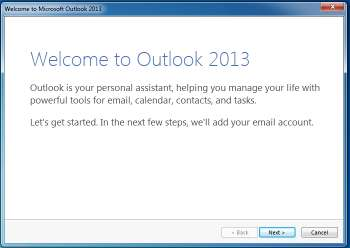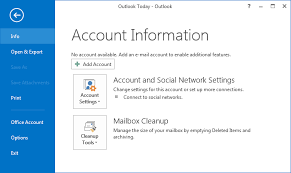راهنمای اتصال به پست الکترونیکی ازطریق Outlook 2016
پس از اجرای برنامه مطابق شکل آدرس ایمیل خود را وارد کنیم. روی Advance options کلیک و گزینه Let me set up my account manually را انتخاب نمایید و در انتها دکمه Connect را کلیک کنید.
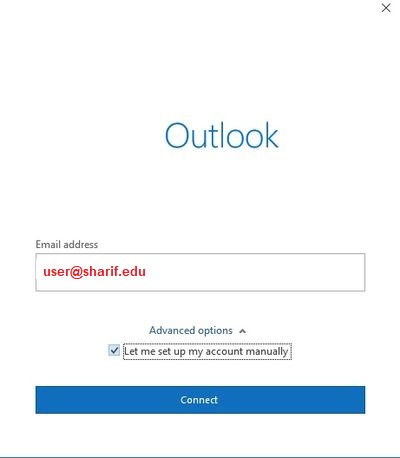
حال اتصال از طریق POP و یا IMAP را انتخاب می کنیم.
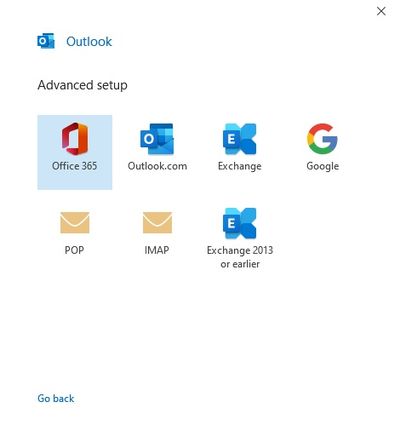
تنظیمات را برای IMAP به صورت زیر انجام می دهیم و دکمه Next را کلیک می کنیم.

در این مرحله پسورد ایمیل خود را وارد می کنیم و بر روی Connect کلیک می کنیم.
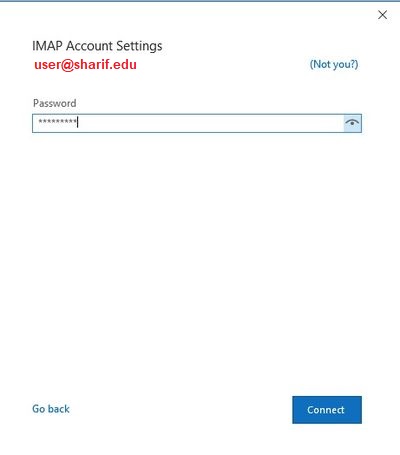
حال با اتصال موفق پیغام Account Successfully added را دریافت می کنیم.
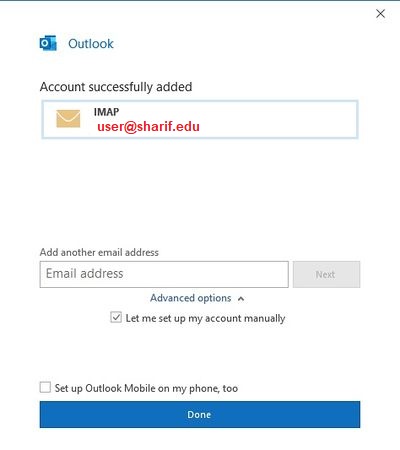
زمانی که نیاز به تنظیم اکانت دیگری داریم قسمت Add another email address را پر و دکمه next را کلیک کنیم و ادامه مطابق بالا خواهد بود.
برای تنظیم از طریق POP3 بصورت زیر انجام می دهیم و دکمه Next را می زنیم.

در این مرحله پسورد ایمیل خود را وارد می کنیم و بر روی Connect کلیک می کنیم. با اتصال موفق پیغام Account Successfully added را دریافت می کنیم.
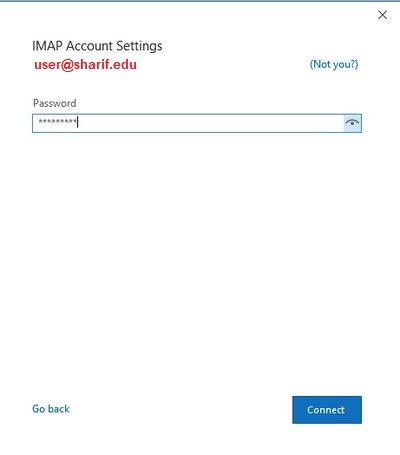
راهنمای اتصال به پست الکترونیکی از طریق Outlook 2013
پس از اجرای برنامه، ابتدا روی Next کلیک می کنیم.
سپس گزینه yes را جهت اضافه کردن اکانت جدید انتخاب و روی Next کلیک می کنیم.
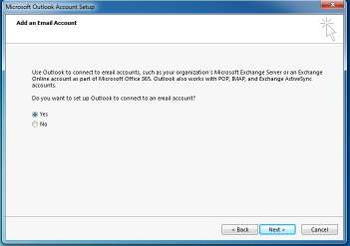
سپس گزینه Manual Configure server setting…. را انتخاب می کنیم:
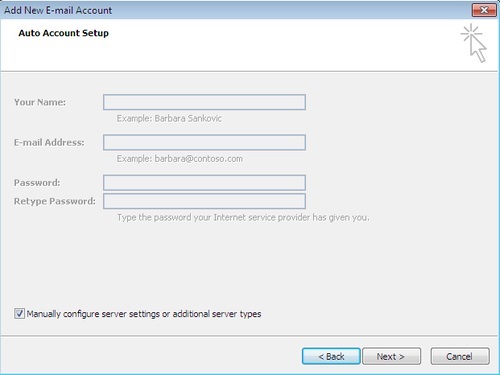
حال اتصال از طریق POP3s و یا IMAP را انتخاب می کنیم.
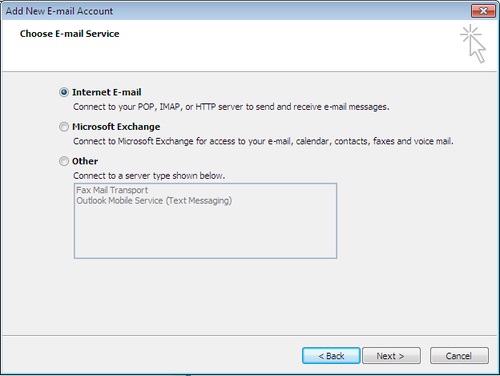
در این مرحله، اطلاعات کاربری خود را وارد می نماییم.
جهت تغییر روش اتصال، کافیست نوع اتصال را از POP3 به IMAP تغییر دهید.
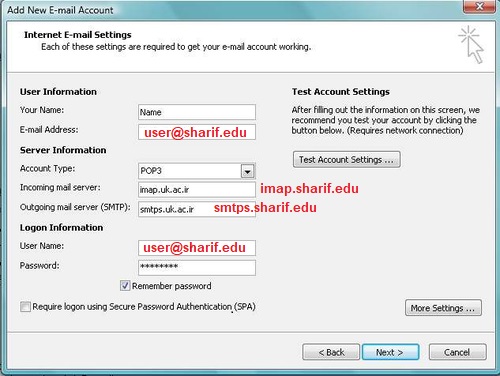
سپس گزینه More Settings…. انتخاب کرده.
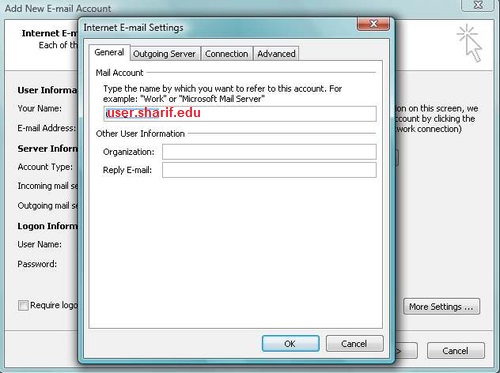
همانطور که گفته شد ارتباطات این سامانه امن می باشد پس برای ارسال نیاز به احراز هویت کاربر می باشد برای این امر به صفحه Outgoing Server رفته و گزینه مربوطه را مطابق شکل زیر انتخاب می نماییم.
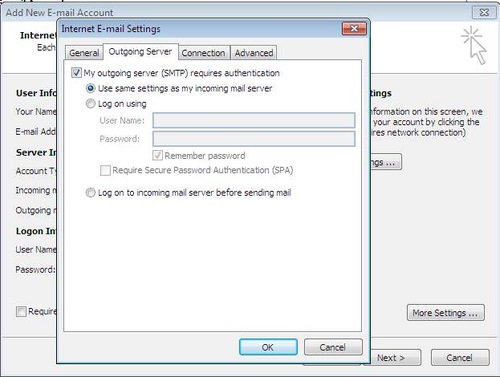
حال برای ایجاد ارتباطات امن رمزنگاری شده بر پایه SSL می بایست در صفحه Advanced تنظیمات زیر را اعمال نمود.
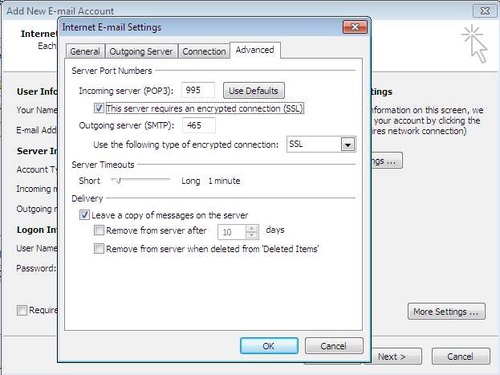
شایان ذکر است برای تنظیمات IMAPs می بایست پورت 993 تنظیم و تیک SSL نیز زده شود و برای SMTPS می بایست پورت 465 تنظیم و برای گزینه use the following type of encrypted connection گزینه SSL را انتخاب کنیم. با تأیید تنظیمات و بازگشت به صفحه قبل، دکمه Next را کلیک می نماییم، در این مرحله این برنامه اقدام به چک نمودن تنظیمات می نماید برای این امر با توجه به ارتباطات مبتنی بر SSL کلید رمزنگاری عمومی مورد نیاز در دو مرحله برای دریافت و ارسال ایمیل ارسال می گردد که مطابق شکل می بایست دریافت آن را تایید نماییم.
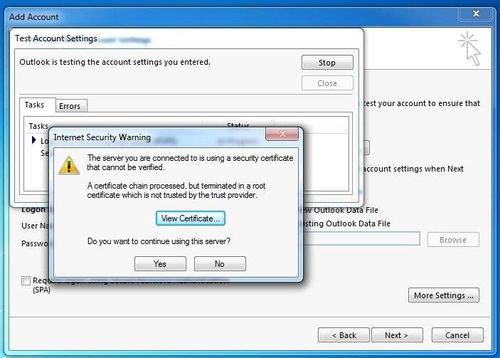
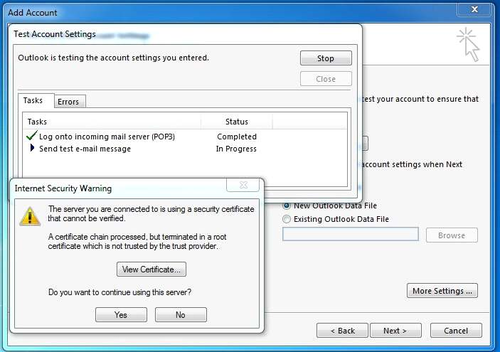
حال پس از تأیید تنظیمات و اطلاع از درستی آنها روی Next کلیک نموده و به صفحه پایانی رفته و روی Finish کلیک می نماییم.
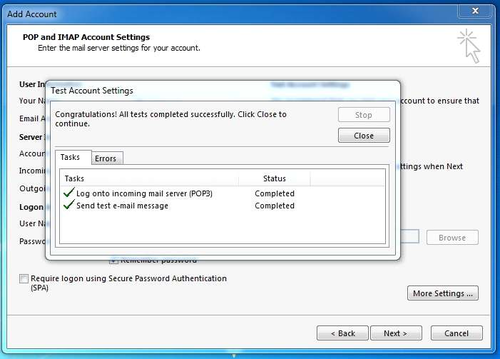
در زمانی که شما نیاز به تنظیم اکانت جدید دارید، کافیست از منوی فایل در بالای صفحه سمت چپ را انتخاب و Add Account را انتخاب کنید و به ادامه مطابق بالا خواهد بود.